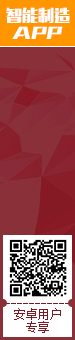固态硬盘在台式机上的安装及使用方法
固态硬盘台式机硬盘架(如果是新机箱的话,一般就不用架子了) ∙
四颗硬盘固定螺丝(一般买硬盘架的时候会附送) ∙
中号十字改锥 ∙
如果电源线不够长还需要:一根硬盘电源延长线 ∙
如果电源的4pin 线接口已经用完,那么还需要一根一分二的4Pin 电源线。 ∙ 软件:硬盘分区工具(我用的是DiskGenius ),u 盘windows pe系统(我用的是雨林木风的pe 系统)
∙ 软件:双系统引导修复工具(NTBOOTautofix )
方法/步骤
1. 一、固态盘的安装:
把固态硬盘先装到托架上(这步直接将固态盘两侧的凹点卡到对应的托架上点位即可)
2. 选好机箱里的硬盘架位,将装好固态盘的托架放到选好的架位上,将托架两侧的螺丝孔和架位上的螺丝孔对齐,每面两颗螺丝,拧好拧紧,完毕。(其实这点和安装台式机硬盘是一样的)(需要注意的是,如果是机械盘和固态盘共用的话,吧机械盘放到上面,固态盘放下面,中间隔出一块硬盘架位的空间,这样机械盘发出的热量就不会对固态盘有多少影响了)
3. 接好硬盘电源线,数据线。
到这步固态硬盘在台式机上的安装就完成了。
4. 二、固态硬盘的分区以及系统的安装。
首先,启动计算机,进入原硬盘上的系统(win7及以上系统),这时系统会自动安装固态盘的驱动,但是由于固态硬盘出厂时都没有进行分区,所以在电脑上是没有固态盘的盘符的,这时打开已经准备好的硬盘分区工具(DiskGenius ),在分区工具里选择固态硬盘,点击“快速分区”,选好要分区的个数,勾选右侧下方的 “对齐分区到此扇区的整数倍”同时将后面的扇区 改成“ 4096”(这步就是所谓的4k 对齐),点击确定,分区完毕。
5. 然后 ,是安装系统。关机,插上已经做好u 盘系统的u 盘或者闪存卡,启动计算机,进入主板bios ,在硬盘模式里,选择AHCI 模式,在系统启动引导里,选择usb 为*驱动。按f10保存退出。机器自动重启,进入u 盘pe 系统,选择新机pe 模式(老机器模式识别不出来achi 模式的硬盘),系统自动弹出一键安装还原系统,选择好要安装系统的盘符,点击确定。开始自动安装系统,这期间要有几次重启,中间会有几次是通过pe 启动硬盘的(都是自动的,不用手动操作),系统安装完毕。
6. 在新系统里,从原来的硬盘或者u 盘里找到已经准备好的系统引导修复工具,点击自动修复即可。这样,机器重启之后,就会出现一个系统引导选择界面。
全年征稿/资讯合作
联系邮箱:1271141964@qq.com
- 凡本网注明"来源:智能制造网"的所有作品,版权均属于智能制造网,转载请必须注明智能制造网,https://www.gkzhan.com。违反者本网将追究相关法律责任。
- 企业发布的公司新闻、技术文章、资料下载等内容,如涉及侵权、违规遭投诉的,一律由发布企业自行承担责任,本网有权删除内容并追溯责任。
- 本网转载并注明自其它来源的作品,目的在于传递更多信息,并不代表本网赞同其观点或证实其内容的真实性,不承担此类作品侵权行为的直接责任及连带责任。其他媒体、网站或个人从本网转载时,必须保留本网注明的作品来源,并自负版权等法律责任。
- 如涉及作品内容、版权等问题,请在作品发表之日起一周内与本网联系,否则视为放弃相关权利。